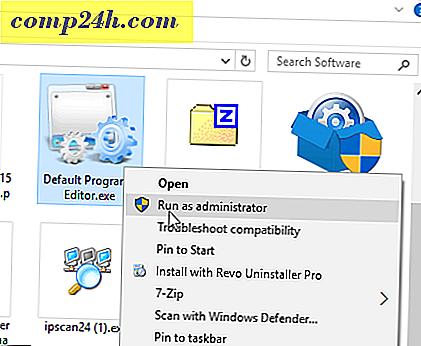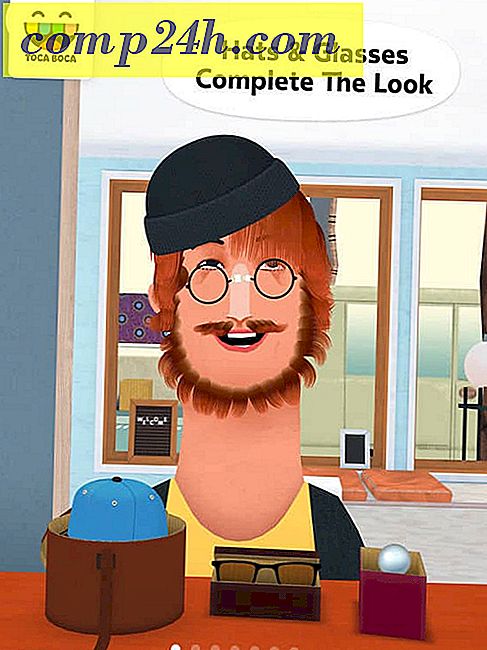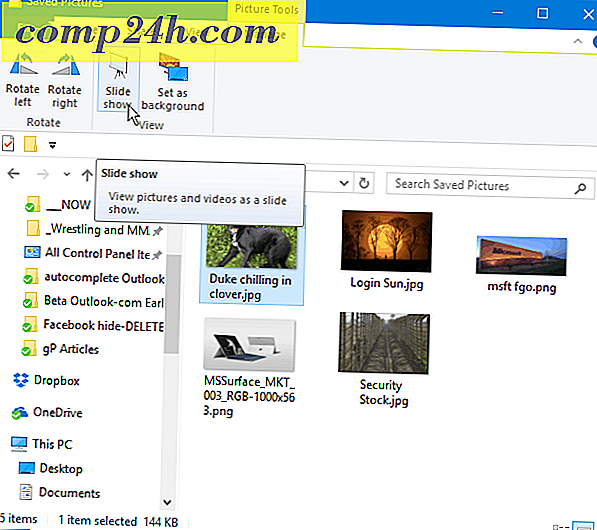Sådan konfigurerer du Chrome Sync og duplicerer din installation på tværs af flere computere
 Google Chrome giver et bredt udvalg af tilpasninger. Du kan installere apps, udvidelser og temaer. Chrome husker også bogmærker, præferencer, adgangskoder og autofyld information. Alle disse funktioner giver en masse bekvemmelighed til din browseroplevelse, men det ville også være en stor smerte, hvis du var nødt til at tilpasse Chrome til brug på en anden computer. Det er her, hvor synkroniseringsfunktionen i Chrome kommer i brug, og vi sætter det op i denne groovy tutorial.
Google Chrome giver et bredt udvalg af tilpasninger. Du kan installere apps, udvidelser og temaer. Chrome husker også bogmærker, præferencer, adgangskoder og autofyld information. Alle disse funktioner giver en masse bekvemmelighed til din browseroplevelse, men det ville også være en stor smerte, hvis du var nødt til at tilpasse Chrome til brug på en anden computer. Det er her, hvor synkroniseringsfunktionen i Chrome kommer i brug, og vi sætter det op i denne groovy tutorial.
Trin 1
Klik på knappen Indstillinger ( skruenøgle ) øverst til højre i Chrome. Klik på Valg i rullemenuen.

Trin 2
Klik på Personlige ting i venstre rude . Nu under synkroniseringsområdet, klik på Konfigurer synkronisering ...

Trin 3
Der vises en lille pop op, der beder dig logge ind på din Google-konto. Husk, at uanset hvilken konto du bruger til opsætning af synkronisering også skal logges på andre computere for at synkronisere Chrome-indstillingerne.

Trin 4
Du får se en sidste dialog, der beder dig bekræfte. Klik på Ok, synkroniser alt.

Færdig!
Nu er Chrome oprettet og synkroniseret mellem din computer og den online Google-server. Alle dine indstillinger, apps, autofyld, udvidelser, adgangskoder, præferencer og temaer sikkerhedskopieres til skyen. Nu, når du tilføjer en anden computer til synkroniseringen med den samme Google-konto, installeres den automatisk alle indstillinger over det samme. Husk dog, at hvis du foretager nogen ændringer i Chrome på en computer, mens den synkroniseres, påvirker den alle andre synkroniserede installationer af Chrome.

Hvis du vil ændre synkroniseringen eller forhindre Google i at sikkerhedskopiere bestemte data, kan du tilpasse dine synkroniseringsindstillinger. Hver indstilling kan ændres individuelt, og du kan endda tilføje et 2. krypteringslag (passphrase) for ekstra sikkerhed.

Det er alt, hvad der er at bruge Chrome Sync, en groovy feature fra en groovy internet browser.